Heim >Computer-Tutorials >Browser >So schließen Sie Hintergrundanwendungen im Microsoft Edge-Browser_So schließen Sie Hintergrundanwendungen im Microsoft Edge-Browser
So schließen Sie Hintergrundanwendungen im Microsoft Edge-Browser_So schließen Sie Hintergrundanwendungen im Microsoft Edge-Browser
- WBOYWBOYWBOYWBOYWBOYWBOYWBOYWBOYWBOYWBOYWBOYWBOYWBnach vorne
- 2024-05-09 19:16:07933Durchsuche
Wenn Sie den Microsoft Edge-Browser verwenden, belegen Hintergrund-Apps möglicherweise Geräteressourcen und verbrauchen Akku. Der PHP-Editor Xinyi bietet Ihnen eine detaillierte Anleitung zum Schließen der Hintergrundanwendung des Edge-Browsers. Im Folgenden erfahren Sie mehr über die Auswirkungen von Hintergrund-Apps auf Ihrem Gerät und wie Sie diese ganz einfach über die Einstellungen oder den Task-Manager deaktivieren können.
1. Öffnen Sie zunächst den auf Ihrem Computer installierten Microsoft Edge-Browser.
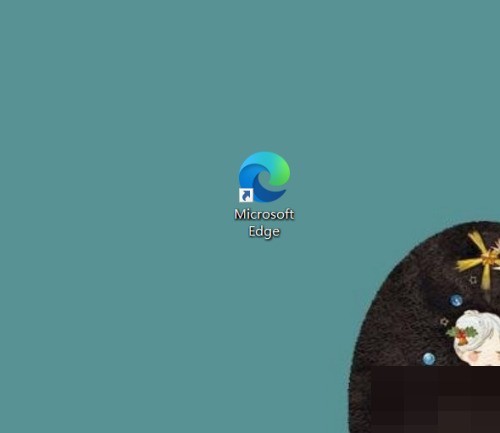
2. Öffnen Sie dann den Microsoft Edge-Browser und klicken Sie oben rechts auf [...].
3. Im Popup-Dropdown-Feld klicken wir auf die Schaltfläche [Einstellungen].
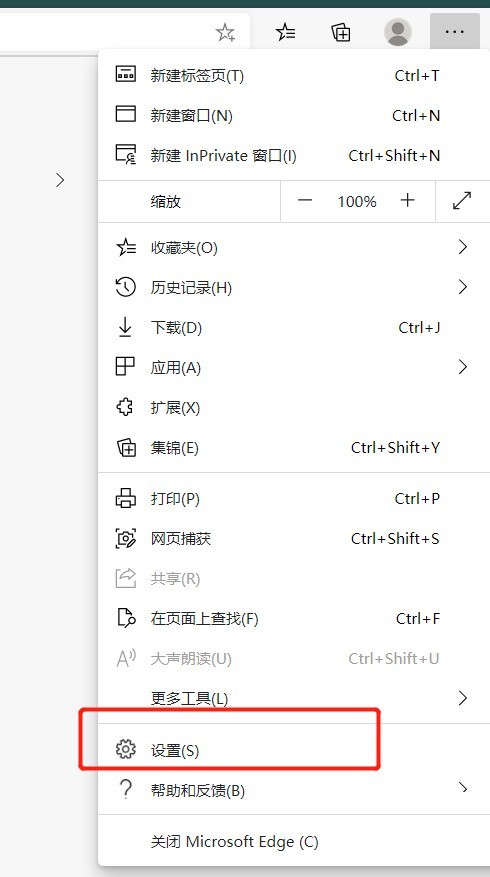
4. Dann rufen wir die Einstellungsoberfläche des Microsoft Edge-Browsers auf und klicken auf [System].
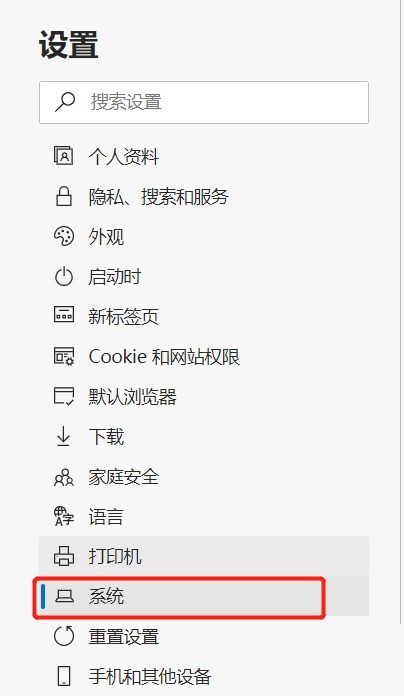
5. Abschließend schauen wir auf die rechte Seite des Bildschirms und schließen [Hintergrundanwendungen nach dem Schließen von Microsoft Edge fortsetzen] auf der rechten Seite.
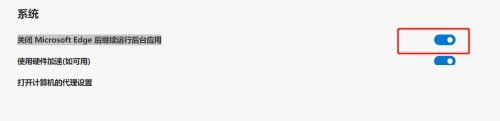
Das obige ist der detaillierte Inhalt vonSo schließen Sie Hintergrundanwendungen im Microsoft Edge-Browser_So schließen Sie Hintergrundanwendungen im Microsoft Edge-Browser. Für weitere Informationen folgen Sie bitte anderen verwandten Artikeln auf der PHP chinesischen Website!
In Verbindung stehende Artikel
Mehr sehen- Wie aktiviere ich die automatische Passwortspeicherung im Edge-Browser?
- Wie kann die Speichernutzung des Edge-Browsers reduziert werden? Lösung für das Problem der Edge-Speichernutzung
- Detaillierter Vergleich zwischen Edge-Browser und Chrome-Browser
- Was soll ich tun, wenn der Edge-Browser anzeigt, dass die Website nicht sicher ist? Lösung für den Edge-Browser, der anzeigt, dass die Website unsicher ist
- So geben Sie die Lesemoduseinstellungen im Edge-Browser ein

